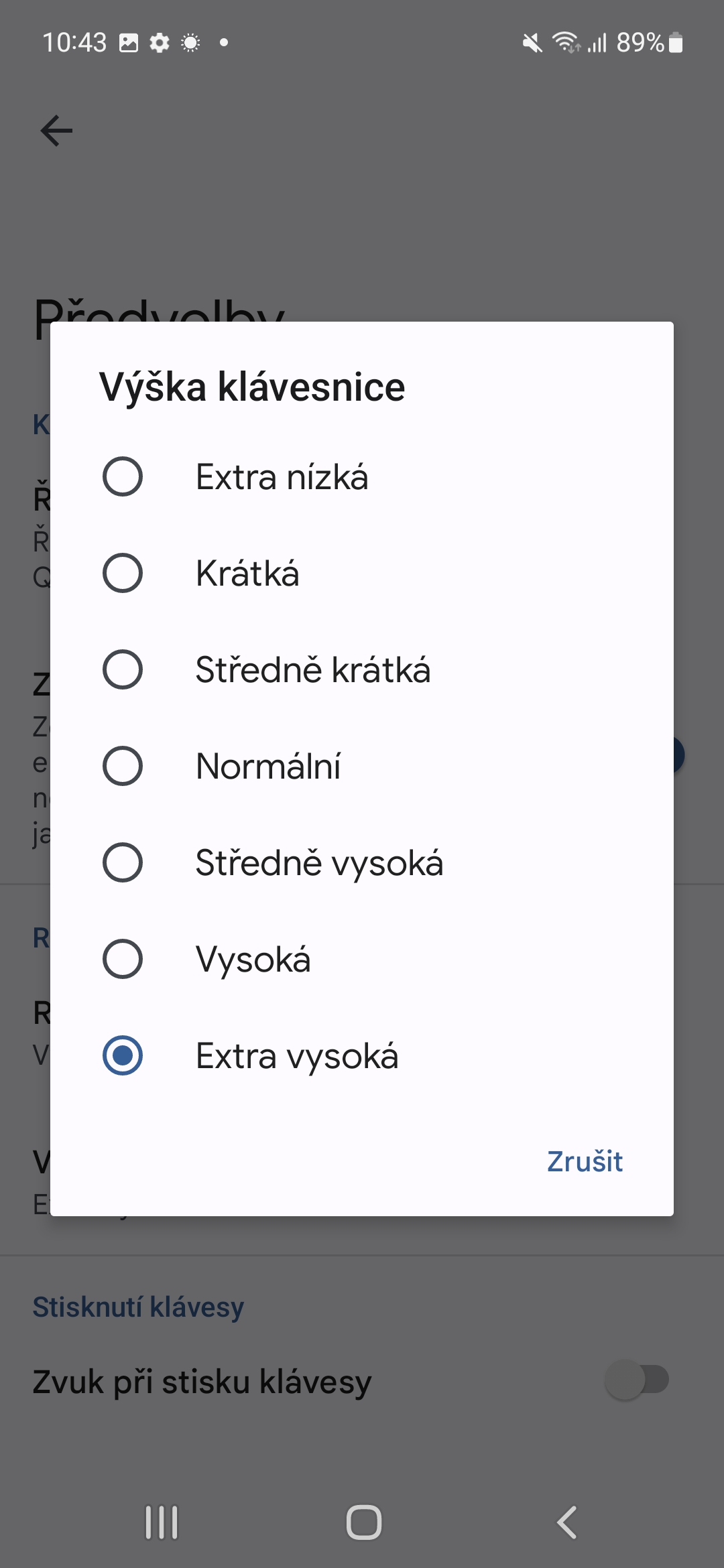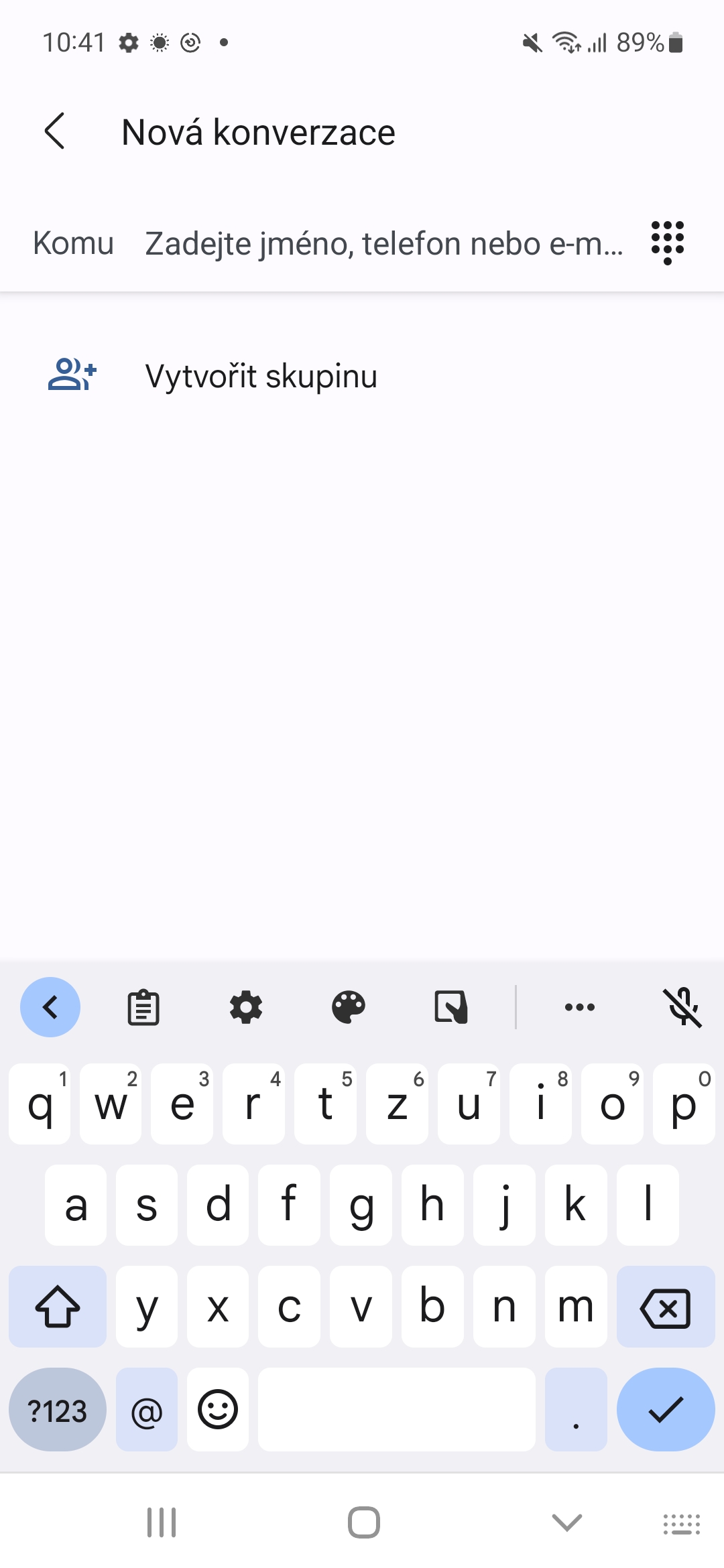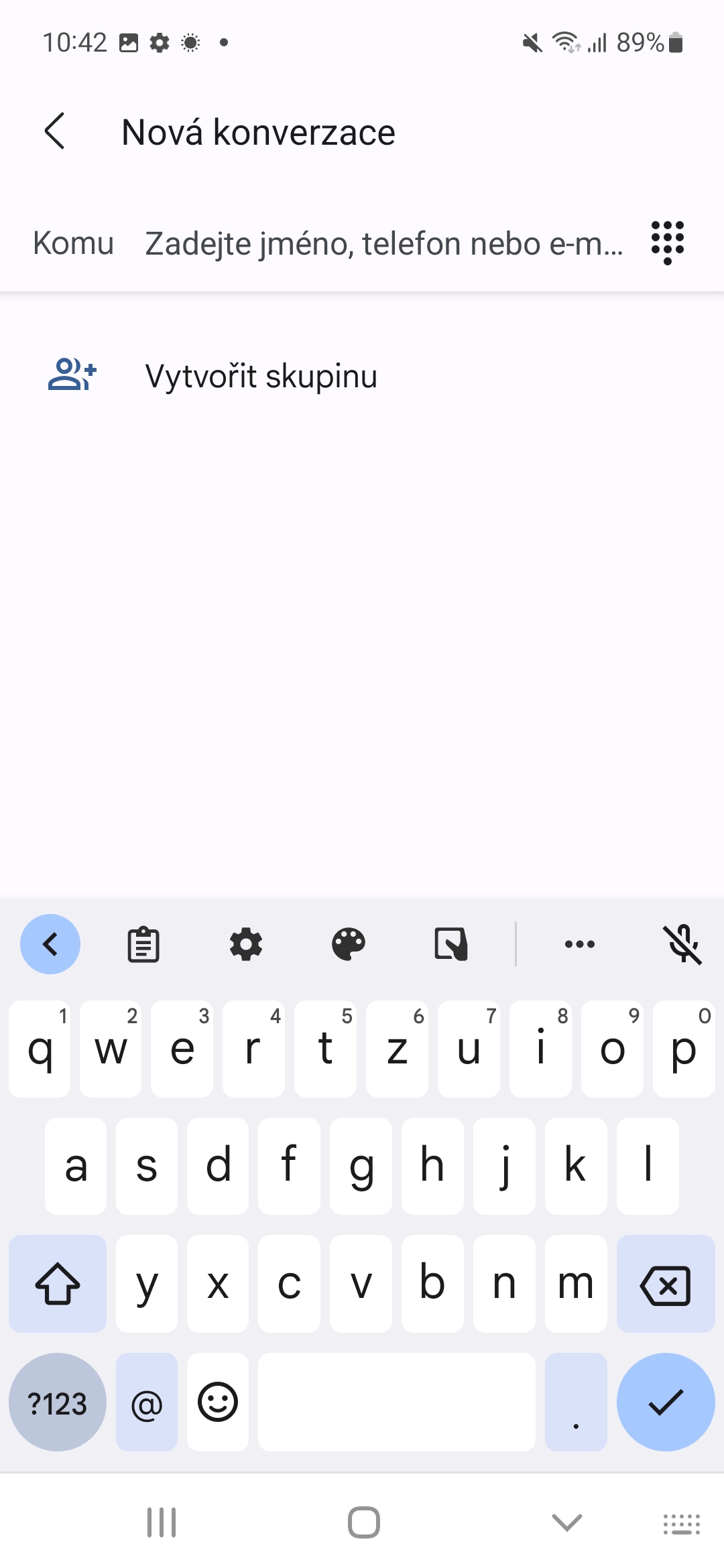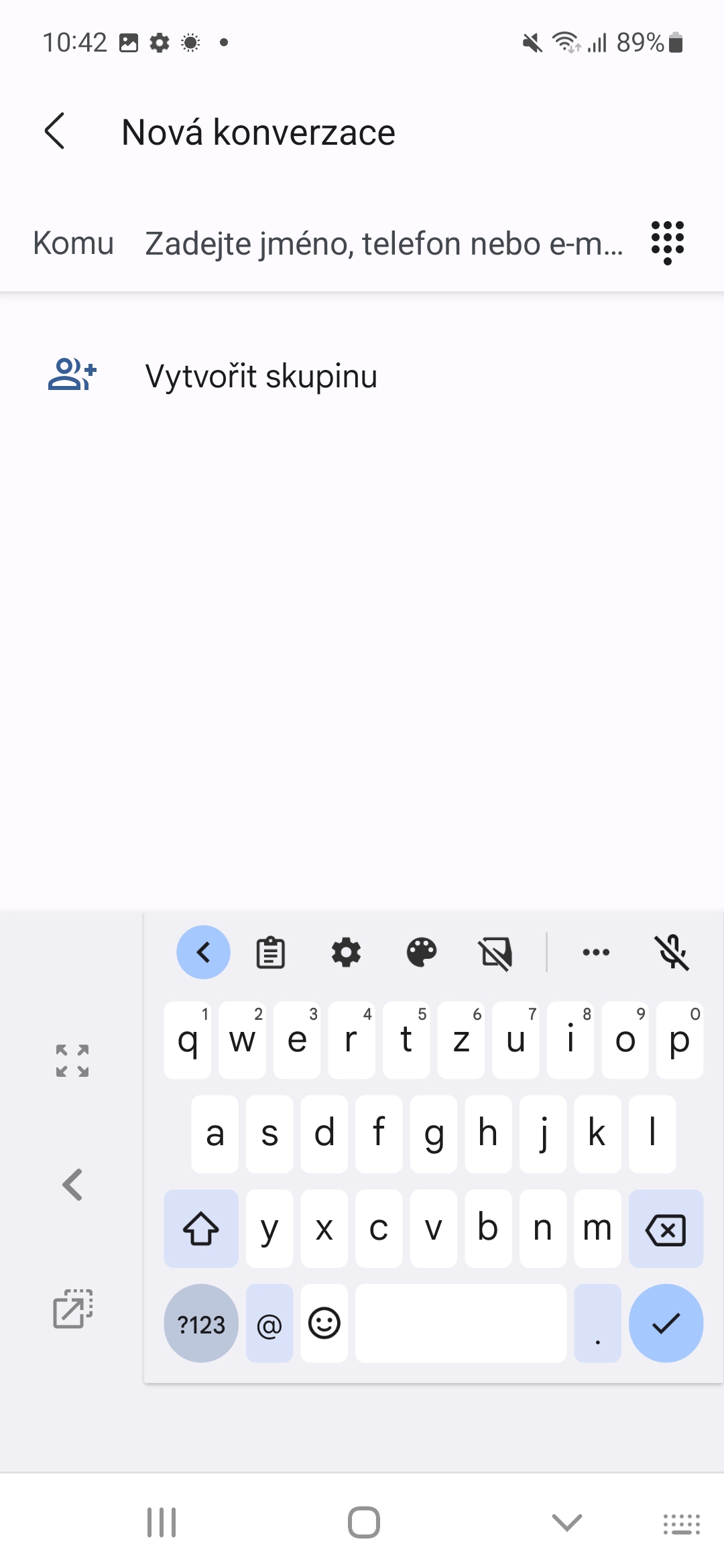ဟုတ်ပါတယ်၊ ကီးဘုတ်ဟာ စမတ်ဖုန်းတိုင်းရဲ့ မရှိမဖြစ်အစိတ်အပိုင်းတစ်ခုပါ။ ၎င်းတို့သည် ထိလွယ်ရှလွယ်ဖြစ်ပြီး ၎င်းတို့၏မျက်နှာပြင်သည် ရှေ့မျက်နှာပြင်တစ်ခုလုံးကို နေရာယူထားသောကြောင့်၊ ရုပ်ပိုင်းဆိုင်ရာခလုတ်များအတွက် နေရာလွတ်မရှိပါ။ ရှေ့နောက်ဆန်စွာ ပြောရလျှင် ကောင်းသည်။ တုန်ခါမှုတုံ့ပြန်မှုကြောင့်၊ ၎င်းသည် အတော်လေး ကောင်းမွန်စွာ ရေးသားနိုင်ပြီး ကျွန်ုပ်တို့လည်း ၎င်းကို စိတ်ကြိုက်ပြင်ဆင်နိုင်သည်။
မှန်ပါသည်၊ သင်သည် ရုပ်ပိုင်းဆိုင်ရာကီးဘုတ်ကို ရွှေ့၍မရသော်လည်း တတ်နိုင်သမျှ သင့်ဆန္ဒနှင့်အညီ ဆော့ဖ်ဝဲကီးဘုတ်ကို သင်သတ်မှတ်နိုင်သည်။ သေချာပါတယ်၊ သင့်မှာ လက်ချောင်းကြီးပဲဖြစ်ဖြစ်၊ သေးသေးလေးပဲဖြစ်ဖြစ်၊ ညာဘက်မှာပဲဖြစ်ဖြစ် ဘယ်ဘက်မှာ ပိုလိုချင်တာပဲဖြစ်ဖြစ်၊ အဲဒါကို ဆက်သုံးနိုင်စေဖို့အတွက် သူ့ရဲ့ ကန့်သတ်ချက်တွေလည်း ရှိပါတယ်။
Samsung တွင် ကီးဘုတ်ကို ချဲ့နည်း
- သွားပါ။ ဆက်တင်များ.
- ဤနေရာတွင် scroll down နှင့် select လုပ်ပါ။ အထွေထွေအုပ်ချုပ်ရေး.
- ကမ်းလှမ်းချက်ကို ရှာဖွေပါ။ Samsung ကီးဘုတ် ဆက်တင်များ ၎င်းကိုနှိပ်ပါ။
- Style and Layout ကဏ္ဍတွင်၊ ရွေးချယ်ပါ။ အရွယ်အစားနှင့် ပွင့်လင်းမြင်သာမှု.
ထို့နောက်တွင် မီးမောင်းထိုးပြထားသော အချက်များကို အပြာရောင်စတုဂံဖြင့် ဘောင်ခတ်ထားသော ကီးဘုတ်ကို သင်တွေ့ရပါမည်။ ၎င်းတို့ကို အလိုရှိသော ဘက်သို့ ဆွဲယူသောအခါ၊ သင်သည် ကီးဘုတ်၏ အရွယ်အစားကို ချိန်ညှိနိုင်သည် - ဆိုလိုသည်မှာ ၎င်းကို အတိုး သို့မဟုတ် အလျှော့ လုပ်နိုင်သည်။ ရွေးချယ်မှု ပြီးပြီ။ သင်၏တည်းဖြတ်မှုကို အတည်ပြုပါ။ ထို့နောက် ကီးဘုတ်၏အတိုင်းအတာအသစ်များကိုစမ်းကြည့်ပြီး ၎င်းတို့သည် သင့်နှင့်မကိုက်ညီကြောင်းတွေ့ရှိပါက ဤနေရာတွင် Restore ကိုရွေးချယ်ပြီး ကီးဘုတ်အရွယ်အစားကို မူလပုံစံသို့ ပြန်ပေးနိုင်ပါသည်။
သင်စိတ်ဝင်စားနိုင်သည်။

ကီးဘုတ်ကို ချဲ့နည်း Androidငါတို့ Gboard
အကယ်၍ သင်သည် ပြင်ပကုမ္ပဏီ ကီးဘုတ်များကို အသုံးပြုပါက၊ ၎င်းတို့သည် အရွယ်အစားပြောင်းလဲခြင်းကို ပေးစွမ်းနိုင်ဖွယ်ရှိသည်။ အကယ်၍ သင်သည် Google ကီးဘုတ်ကို အသုံးပြုပါက၊ စက်ပစ္စည်းထုတ်လုပ်သူအားလုံးတွင် အသုံးအများဆုံးကီးဘုတ်ဖြစ်နိုင်သည်။ Androidem၊ သင်သည် ကီးဘုတ်အရွယ်အစားနှင့် ၎င်း၏စိတ်ကြိုက်များကို ချိန်ညှိနိုင်သည်။ သင့်တွင် Gboard ထည့်သွင်းထားခြင်း မရှိပါက၊ သင်သည် ထိုသို့ပြုလုပ်နိုင်သည်။ ဒီမှာ.
- လျှောက်လွှာကိုဖွင့်ပါ။ Gboard.
- ရွေးချယ်ပါ။ နှစ်သက်ရာ.
- ဤနေရာတွင် Layout ကဏ္ဍတွင်၊ ကိုနှိပ်ပါ။ ကီးဘုတ်အမြင့်.
- အပိုအနိမ့်မှ အပိုမြင့်ကို ရွေးချယ်နိုင်သည်။ စုစုပေါင်းရွေးချယ်စရာ 7 ခုရှိပါတယ်၊ ထို့ကြောင့်၎င်းတို့ထဲမှတစ်ခုသည်သင်၏အရသာနှင့်ကိုက်ညီလိမ့်မည်။
Layout တွင်အခြားရွေးချယ်စရာတစ်ခုရှိသည်။ လက်တစ်ဖက်မုဒ်. ၎င်းကိုရွေးချယ်ပြီးနောက်၊ သင်သည် ၎င်း၏သော့များအားလုံးတွင် သင့်လက်မကို ပိုမိုကောင်းမွန်စွာရောက်ရှိစေရန်အတွက် ကီးဘုတ်ကို မျက်နှာပြင်၏ညာဘက် သို့မဟုတ် ဘယ်ဘက်အစွန်းသို့ ရွှေ့နိုင်သည်။